wps如何制作简历封面
2017-02-21
简历,是求职的敲门砖,那你知道怎么用WPS制作简历封面吗?下面是由小编分享的wps如何制作简历封面,希望对你有用。
wps制作简历封面的步骤
安装word工具,并打开,新建一个空白文档。

通过菜单插入下的在线图片,选择一款图片到文件中,作为封面的一部分。设置格式为浮在文字上方。

同时再编辑几个艺术字样式的文字。
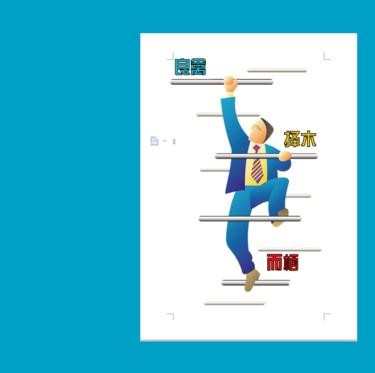
给文字和图片加一个个性化的背景图形。先做一个矩形,再从填充里选择一个纹理填充。

方法/步骤2
同样,从插入--》在线图片的办法找到一张合适的图片,加入到文档中。设置格式为浮在文字上方。

一张图片少了一些,再加一个花朵图案,整体上更和谐一些了。
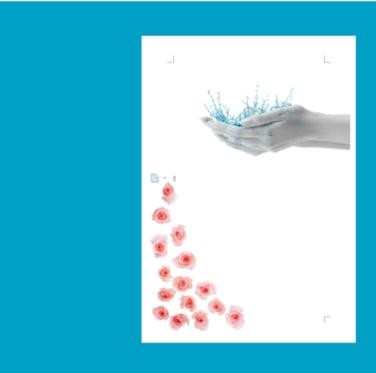
用艺术字功能加入需要的文字。
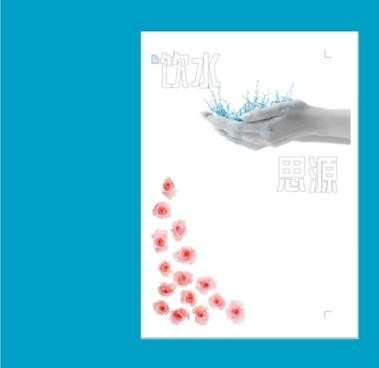
为文字和图案加一个背景图。背景图就是一个填充了颜色的矩形。

注意事项
时间仓促,错漏难免,敬请见谅。